Перейти к разделу:
- Подключаете Робокассу впервые? - Начинайте с самого начала;
- Переехали с Платформы LP? - Измените технические настройки магазина, проведите тестовый платеж, а затем переключитесь на боевой режим;
- Хотите подключить кассу к ещё одному магазину? - Начинайте со второго шага (Создание магазина).
Подключение Робокассы
Поддерживаемые валюты: RUB.
Подключить Робокассу могут: Юр.лица, ИП, Физ.лица.
Для проведения платежей через Робокассу не обязательно покупать или арендовать онлайн-кассу. Все чеки могут формироваться кассами Робокассы, отправляться вашим клиентам, а также в налоговую в строгом соответствии с 54-ФЗ.
1. Пройдите регистрацию в Робокассе. Подробнее о регистрации;
2. На шаге создания магазина указывайте адрес сайта через https:// и без www:
- Через httpS, чтобы не было случайной ошибки с указанием технических адресов. Если в дальнейшем технический адрес указать через обычный протокол http, а не через https, интеграция не будет работать;
- Www можно указать, но он уже не в моде. Www используют организации зарегистрировавшие домен много лет назад. Если ваш домен новый - продвигайте сайт без www, ведь легче запомнить «example.com», чем «www.example.com». Также при попытке открыть сайт по адресу http://www.example.com будет выполняться 301 редирект на адрес https://example.com.

3. Укажите правильные технические настройки магазина. Они отличаются от примера на странице Робокассы:
Заметка: после подключения интеграции будут созданы две страницы. Страница успешного и неудачного платежа. Эти страницы, как и любые другие, можно редактировать.
- Идентификатор магазина - вы указывали его на шаге создания магазина;
- Алгоритм расчета хеша - обязательно выбираем SHA256;
- Пароль #1 - cгенерируйте и обязательно сохраните в блокнот;
- Пароль #2 - cгенерируйте и обязательно сохраните в блокнот;
- Result Url - замените «creatium.domain» на имя своего домена и вставьте получившийся url https://creatium.domain/app/payment-result;
- Метод отсылки данных по Result Url - обязательно выбираем POST;
- Success Url - замените "creatium.domain" на имя своего домена и вставьте получившийся url https://creatium.domain/payment-success/;
- Метод отсылки данных по Success Url - обязательно выбираем POST;
- Fail Url - замените "creatium.domain" на имя своего домена и вставьте получившийся url https://creatium.domain/payment-failure/;
Параметры проведения тестовых платежей:
- Алгоритм расчета хеша - обязательно выбираем SHA256;
- Пароль #1 - cгенерируйте и обязательно сохраните в блокнот;
- Пароль #2 - cгенерируйте и обязательно сохраните в блокнот;

4. На шаге подключения онлайн кассы можно выбрать любой вариант, кроме "Самостоятельное":

5. Перейдите в личный кабинет my.creatium.io - раздел "Интеграции и уведомления" - "Платежные системы" и выберите для подключения Робокассу:
- Укажите идентификатор магазина;
- Пароль 1 и Пароль 2 от параметров для тестовых платежей;
- Включите параметр "Тестовые платежы";
- Другие параметры зависят от вашего типа налогообложения и способа проведения платежей. Если сомневаетесь какие параметры выбрать - проконсультируйтесь с вашим бухгалтером.

6. Откройте в редакторе ту страницу, с которой будет выполняться переход к оплате и настройте переход к оплате:
Если хотите сделать "Заказ в один клик":
1) Добавьте виджет "Блок", установив роль "Карточка товара" и поместите в этот виджет ещё один виджет "Текст";
2) Для первого виджета "Текст" установите роль "Название товара";
3) Для второго - "Цена товара";
4) Поместите в карточку товара форму и в настройках действий формы выберите "Переход к оплате".
Тяжело понять? Читайте здесь подробное описание.
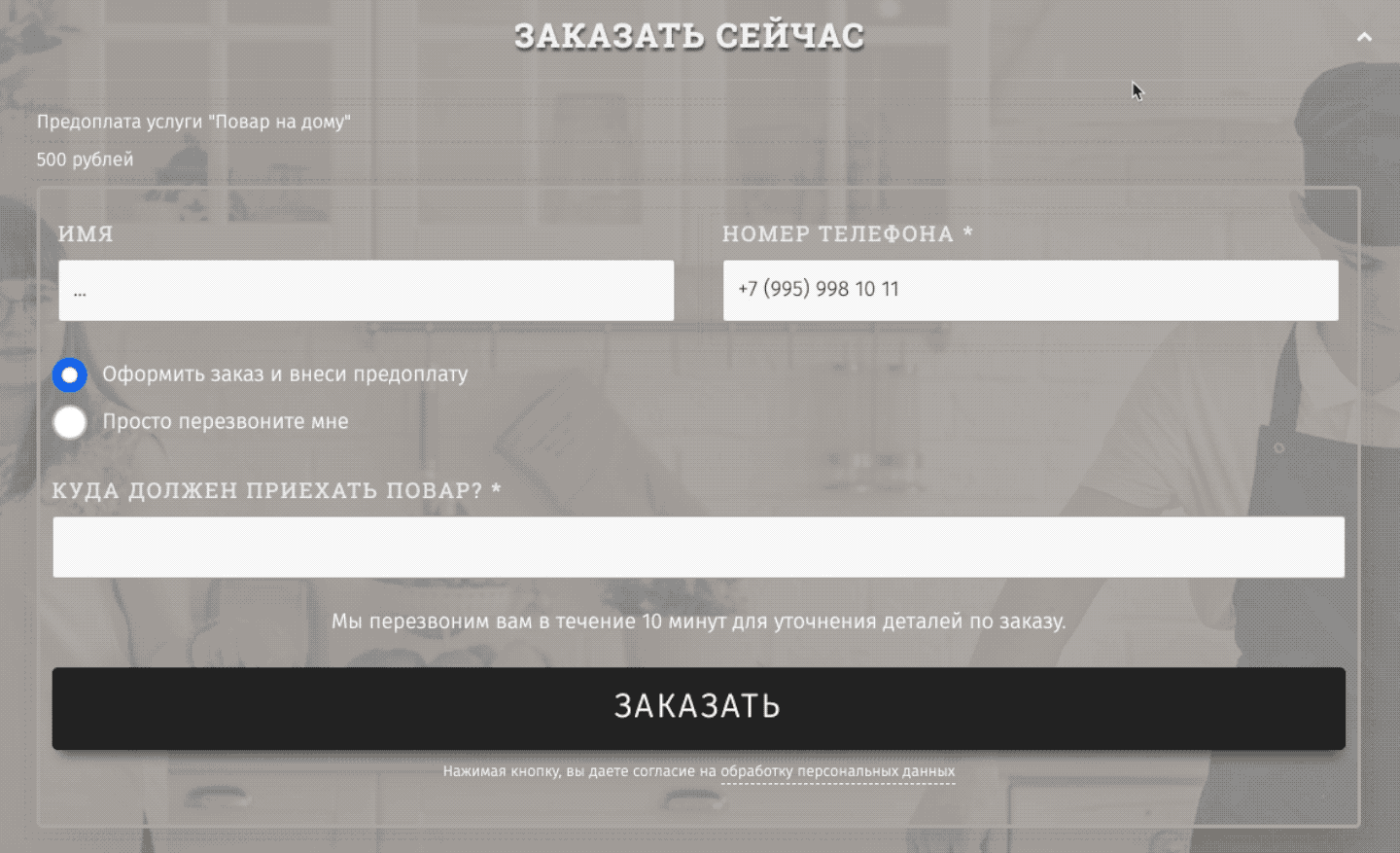
Если хотите настроить переход к оплате из корзины:
1) Настройте корзину по этой инструкции;
2) В настройках формы, что в корзине, выберите действие "Переход к оплате":

3) Опубликуйте страницу, чтобы применить внесенные изменения и провести тестовый платеж.
7. Если тестовый платеж прошел неудачно - убедитесь, что в настройках интеграции указаны пароли от тестового платежа и включен параметр «Тестовый платежы», как описано в шаге №5;
8. Если тестовый платеж прошел успешно:
- Замените в настройках интеграции Пароль 1 и Пароль 2 на боевые;
- Отключите параметр "Тестовый платежы";
- Cохраните настройки интеграции;
- Теперь можно проверить работу боевых (реальных) платежей на опубликованной странице:

Важно! В форме, с которой выполняется переход к оплате должно быть поле «Электронная почта» для отправки чека покупателю. Если этого поля нет - чек будет приходить на вашу почту, что указана логином для входа в аккаунт.